工作上常常會用到DataBase、Redis等等,會需要申請硬體/VM設備,請Infra人員建置、分配IP等等繁瑣的工作,完成後才能進行使用,動輒都要1~2週時間,但如果只是POC小案子想要先測試看看可行度而已呢?
今天就來用Docker搭建看看MySQL、Redis,看我們需要多少時間!
docker pull mysql:latest
這個命令會下載最新版本的 MySQL Docker 鏡像。
docker run --name mysql-container -e MYSQL_ROOT_PASSWORD=your_password -d -p 3306:3306 mysql:latest
--name mysql-container: 設置容器名稱-e MYSQL_ROOT_PASSWORD=your_password: 設置 root 用戶密碼-d: 在後台運行容器-p 3306:3306: 將容器的 3306 端口映射到主機的 3306 端口docker ps
這個命令會顯示正在運行的容器列表,你應該能看到 mysql-container。
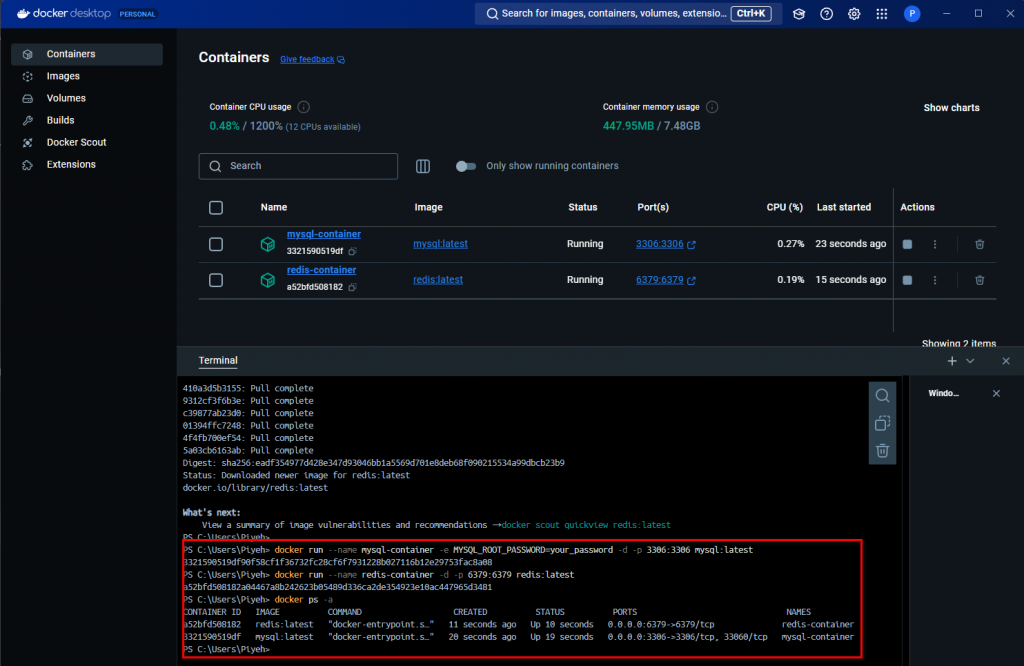
docker pull redis:latest
這個命令會下載最新版本的 Redis Docker 鏡像。
docker run --name redis-container -d -p 6379:6379 redis:latest
--name redis-container: 設置容器名稱-d: 在後台運行容器-p 6379:6379: 將容器的 6379 端口映射到主機的 6379 端口docker ps
你應該能在運行的容器列表中看到 redis-container。
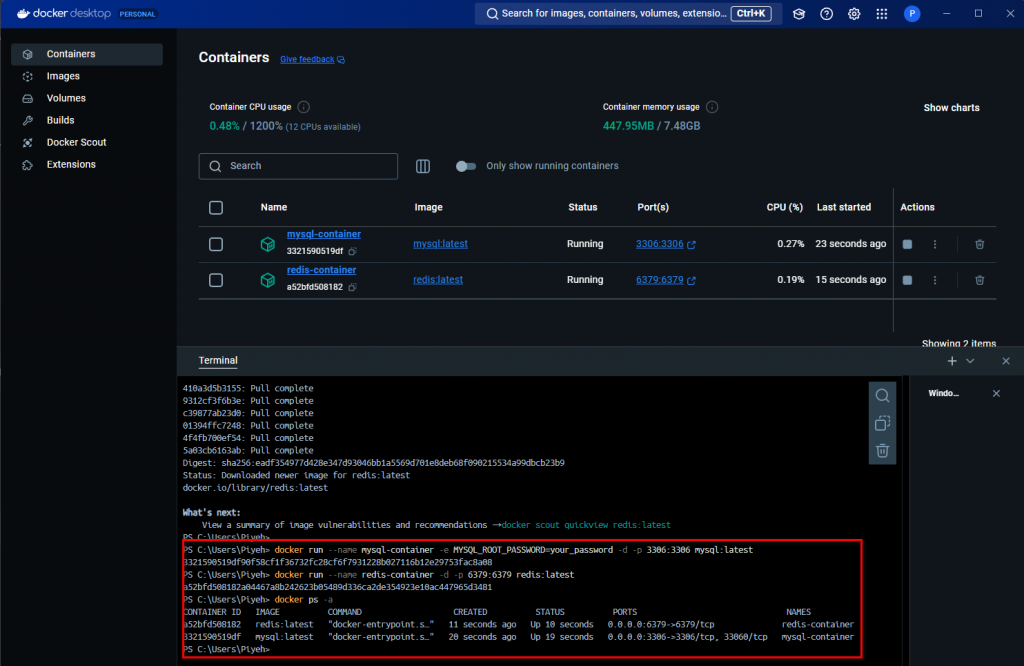
docker exec -it mysql-container mysql -uroot -p
輸入你之前設置的密碼,如果成功連接,你會看到 MySQL 命令行界面。
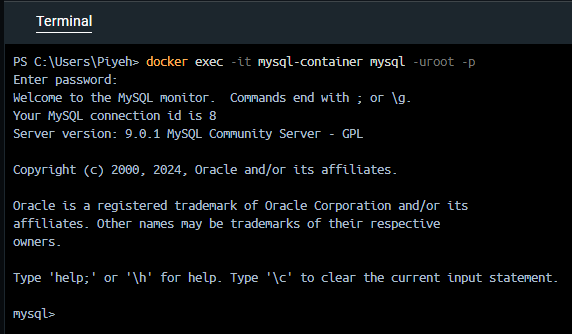
docker exec -it redis-container redis-cli
如果成功連接,你會看到 Redis 命令行界面。
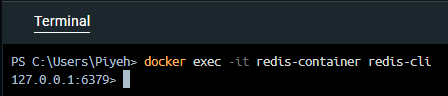
透過Docker建置比電腦安裝還神速,還不用把自己電腦搞一堆環境變數!
